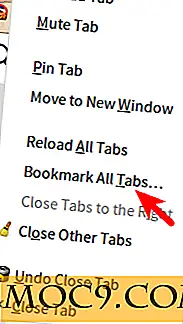Đánh giá Virtualmin: Bảng điều khiển máy chủ web miễn phí
Bạn muốn có thể quản lý nhiều máy chủ ảo Linux (hoặc thậm chí một máy chủ cho vấn đề đó) từ một GUI dựa trên web đơn giản như thế nào? Nhìn xa hơn Virtualmin, một bảng điều khiển lưu trữ web cho các hệ thống Linux và Unix. Bạn có thể quản lý, sửa đổi và kiểm soát các miền ảo, máy chủ thư, cơ sở dữ liệu, máy chủ tệp, ứng dụng và hơn thế nữa từ một trang tổng quan đơn giản để sử dụng. Ngoài ra, bạn có bốn tùy chọn để sử dụng virtualmin: web, thiết bị di động, dòng lệnh và API từ xa.
Virtualmin có hai phiên bản, VirtualMin GPL là mã nguồn mở và miễn phí để sử dụng, cũng như Virtualmin Professional với các tính năng và hỗ trợ bổ sung. Tất cả giá đều dành cho một máy chủ lưu trữ số lượng tên miền tối đa:
- 10 giấy phép hàng năm: $ 139, 00
- 50 Giấy phép Hàng năm: $ 199, 00
- 100 Giấy phép hàng năm: 299, 00 đô la
- 250 giấy phép hàng năm: $ 399, 00
- Không giới hạn: 499, 00 đô la
- Không giới hạn trọn đời: $ 999, 00
Trang tải xuống Virtualmin liệt kê các bước để cài đặt Virtualmin trên máy chủ của bạn.
Lưu ý rằng Virtualmin có một kịch bản cài đặt giúp việc cài đặt dễ dàng hơn, nhưng nó sẽ chỉ hoạt động với một số hệ điều hành nhất định (Virtualmin gọi chúng là lớp A):
- CentOS 5 và 6 trên i386 hoặc x86_64
- RHEL 5 và 6 trên i386 và x86_64
- Khoa học Linux 6 trên i386 và x86_64
- Debian 6 trên i386 hoặc amd64
- Ubuntu 8.04 LTS và 10.04 LTS trên i386 hoặc amd64
Bạn có thể sử dụng Virtualmin với hệ điều hành máy chủ khác, nhưng kịch bản có thể sẽ không hoạt động, điều này làm cho việc cài đặt thêm một chút rắc rối. Có một cách để "giả mạo" kịch bản cài đặt để nghĩ rằng nó đang cài đặt trên một hệ điều hành cấp A. Ví dụ, nếu bạn muốn cài đặt Virtualmin trên Ubuntu 11.10, một thay đổi đơn giản sẽ làm cho script install.sh nghĩ rằng nó đang được cài đặt trên phiên bản 10.04 LTS. (không đảm bảo rằng điều này sẽ làm việc với mọi hệ thống)
nano / etc / issue

thay thế “ Ubuntu 11.10 \ n \ l ” bằng “ Ubuntu 10.04.02 LTS ”
Lưu tệp (Ctrl + o) và thoát (Ctrl + x)
Lưu ý: Các bản phát hành Ubuntu LTS (hỗ trợ dài hạn) được coi là lớp A của VirtualMin, nhưng khi viết bài này thì 12.04 LTS của Ubuntu không được liệt kê.
Cài đặt Virtualmin
Tải xuống tập lệnh:
wget http://software.virtualmin.com/gpl/scripts/install.sh
hoặc là
curl http://software.virtualmin.com/gpl/scripts/install.sh
Làm cho tập lệnh chạy được:
chmod u + x install.sh
Chạy tập lệnh cài đặt:
/ bin / sh install.sh
Miễn là bạn có một hệ thống cấp A (hoặc ít nhất là giả mạo mà bạn có một hệ thống), tập lệnh sẽ xử lý toàn bộ quá trình cài đặt. Khi kết thúc, tất cả những gì bạn cần làm là mở một trình duyệt và chuyển đến cổng 10000 trên máy chủ đó:
https://yourdomain.com:10000
Bạn có thể làm gì với Virtualmin? Khá nhiều thứ. Có một bảng điều khiển nơi bạn có thể xem tất cả các quy trình và dịch vụ đang chạy. Bạn có thể tùy chỉnh nó để hiển thị cho bạn dữ liệu bạn muốn xem. Quản trị viên có thể dễ dàng sử dụng giao diện của Virtualmin để thực hiện mọi tác vụ có thể tưởng tượng: Sửa đổi cài đặt DNS, cấu hình cài đặt email, lập lịch sao lưu cho tất cả các máy chủ ảo, quản lý plugin và ứng dụng, quản lý dịch vụ và hơn thế nữa.
Ảnh chụp màn hình






Hãy tự mình dùng thử Virtualmin bằng cách sử dụng bản demo trực tuyến miễn phí.


![Cách dễ nhất để tự động mở trang web ở chế độ ẩn danh [Chrome]](http://moc9.com/img/__image1.png)
![[Kết quả thăm dò ý kiến]: Trình duyệt yêu thích của bạn là gì?](http://moc9.com/img/browser-poll.png)